For filmelskere giver moderne teknologi rig mulighed for komfortabelt at se dine yndlingsfilm. Ja, du kan bruge en computerskærm til dette formål. Men hvis du har et moderne widescreen LCD LCD- eller plasma-tv, så vil fristelsen til at lave den om til en ekstra skærm være stor. Desuden er denne opgave ganske gennemførlig.
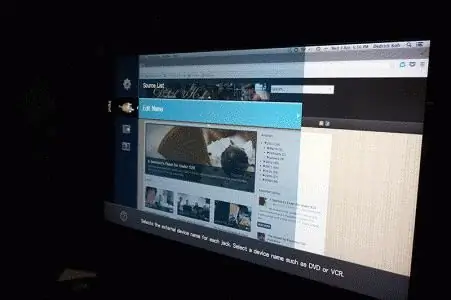
Monitor og TV: Fordele og muligheder
Computeren og tv'et er forbundet med et kabel, der er specielt designet til dette. Dette giver mulighed for ikke kun at få mere glæde af underholdning (film, spil, internet), men også at arbejde. Skærmen på tv-modtageren bliver en livredder for ejere af kompakte elektroniske enheder: tablets, netbooks. To højteknologiske enheder, der er forbundet med hinanden, vil for eksempel give mulighed for at se film i HD- eller Blu-Ray-kvalitet, fotos, dias og surfe på internettet. Der kan dog forekomme tekniske fejl under tilslutningen. Et af de mest almindelige og hyppige problemer er ingen lyd på et tv tilsluttet via et HDMI-kabel. Overvej muligheder for at håndtereopgave.

Stik og kabel
Før tilslutning skal begge enheder være slukket og afbrudt. Dette gøres af sikkerhedsmæssige årsager. Computeren og tv'et har næsten identiske HDMI-kabelstik, og de er placeret på bagsiden af hver enhed. Til en pc sættes ledningen direkte i videokortet, der er andre muligheder. Den kan for eksempel tilsluttes direkte til bundkortet, og stikket er placeret ved siden af USB-portene. Kablet kan have forskellige længder. Begge ender har de samme stik. Når du køber, kan du vælge ikke særlig dyrt, kinesisk fremstillet. Men hvis du skal køre store filer og se video i høj kvalitet (for eksempel i 3D-format), så skal du bruge et dyrere kabel af høj kvalitet. Egnet HDMI version 1.4 eller højere. Ved tilslutning kan der opstå nogle vanskeligheder. Før vi går videre til problemet, når der ikke er lyd på tv'et gennem HDMI-kablet, lad os overveje et andet vigtigt spørgsmål: dets tilslutningsmuligheder. For at sikre, at du komfortabelt kan se dit personlige videobibliotek på dit nye LCD- eller plasma-tv, skal du overveje, hvor ledningsstikkene er placeret på den modtagende enhed. Til et tv, der hænger på væggen, købes et kabel med stik, der er i en vinkel på 90°. Hvis der ikke er nok porte, er en adapter påkrævet. Switcheren hjælper dig med at forbinde flere enheder gennem én port.

Billedjustering
Før du kan justere lyden via HDMI, skal du justere billedet på tv-skærmen. Først forbindes pc'en og tv'et med et DVI-kabel og derefter HDMI. Meddelelsen "Kabel ikke tilsluttet" eller "Svagt signal" vises på skærmen. Yderligere indstillinger er tilgængelige via fjernbetjeningen. På den skal du trykke på knappen "Kilde" og bestemme den enhed, der sender signalet. En menu vises på tv-skærmen, i den skal du vælge den port, som computeren er tilsluttet. Yderligere, i "Billedindstillinger" på skærmen, indstilles den optimale opløsning. Nogle gange, når du opretter en forbindelse mellem to enheder, skal du justere lyden, der kommer til tv'et via et HDMI-kabel. Man skal huske på, at både video- og lydsignaler kommer igennem det. Derfor kan opsætningen mislykkes.
Lydindstillinger
Når du har gennemført alle ovenstående trin, kan du vise billedet fra din computer til dit TV. Men når du forbinder, er der nogle gange fejl. Problemet med at tilslutte lyd via HDMI kan opstå, hvis driverne til videokortet ikke er installeret (som regel installeres de fra den disk, der er købt med computeren). For at kontrollere, skal du kigge i "Enhedshåndtering" i "Kontrolpanel". Der skal du vælge "Lyd, spil og videoenheder" med markøren. På listen skal du klikke på linjen, der angiver understøttelse af HD-lyd. Når tv'et er tilsluttet computeren, ændrer enheden status til "Klar". Højreklik på den og vælg "Brugdefault".

Andre forbindelsesfejl
Når billedet justeres, indstilles den optimale opløsning, som svarer til din tv-models egenskaber. Nu har du et smukt billede på skærmen, men spørgsmålet om, at der ikke er nogen lyd på tv'et via HDMI, mister måske ikke det haster. Hvordan kan det løses? Klik på "Start"-knappen med musemarkøren, vælg "Kontrolpanel" fra menuen. Gå til "Hardware og lyd" i computerindstillingerne, og klik derefter på "Lyd". Hvis din computer ikke har det, skal du klikke på et tomt felt med musen. Vælg "Vis tilsluttede enheder" eller "Afbrudte enheder" fra rullemenuen. I vinduet skal du vælge navnet på tv'ets mærke. Nu skal det tændes og slukkes for unødvendige enheder (det vil sige en computer). For den sidste operation skal du højreklikke på knappen mærket Re altek og vælge "Fra" i menuen, der vises. Lad os gøre det samme med Dynamics. Hvis der ikke er lyd på tv'et via HDMI, skal du blot følge alle de trin, der er beskrevet ovenfor, og så kan du selvfølgelig nyde at se hele videoen.






